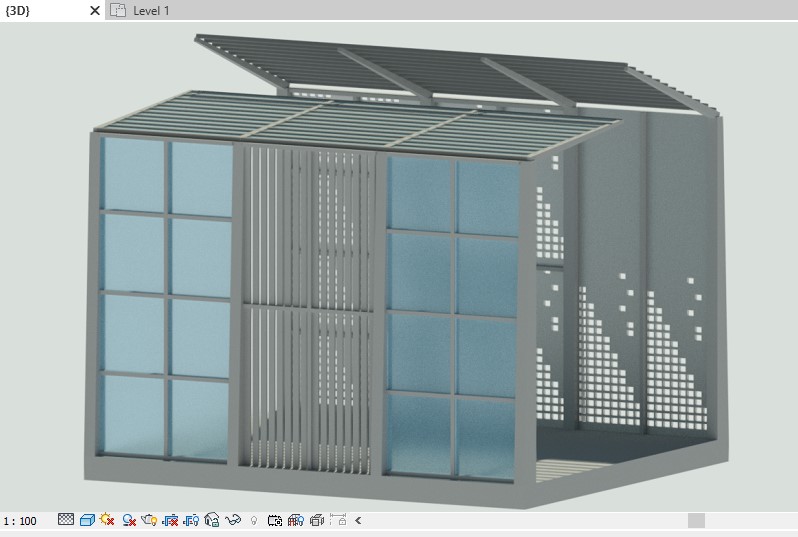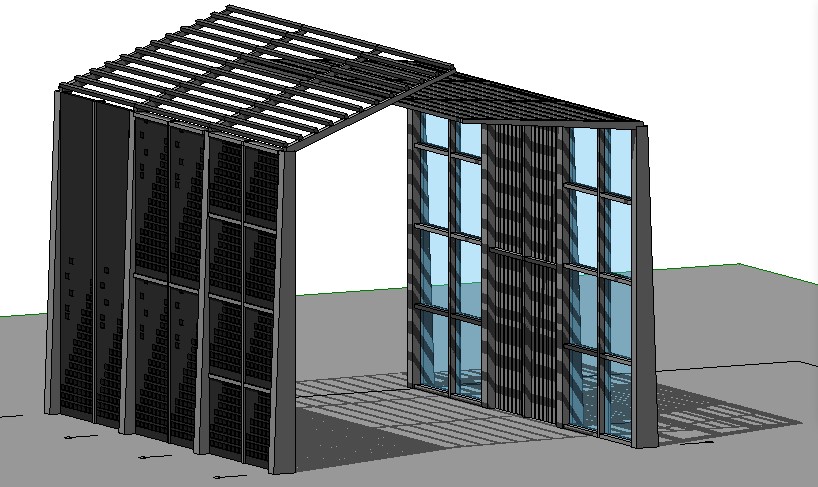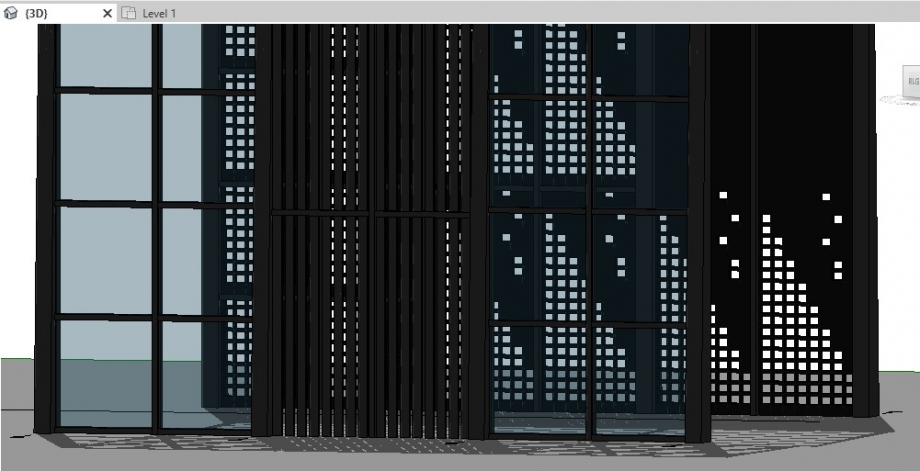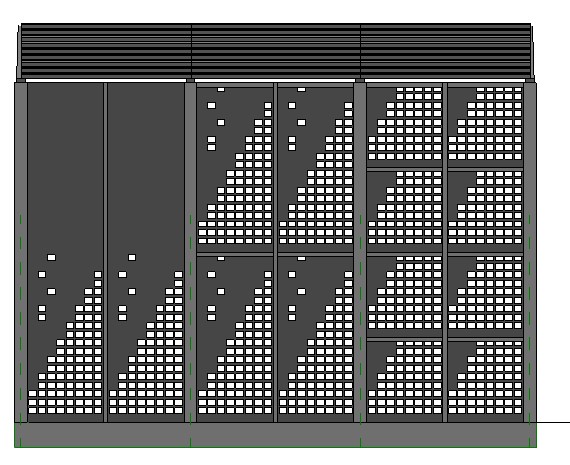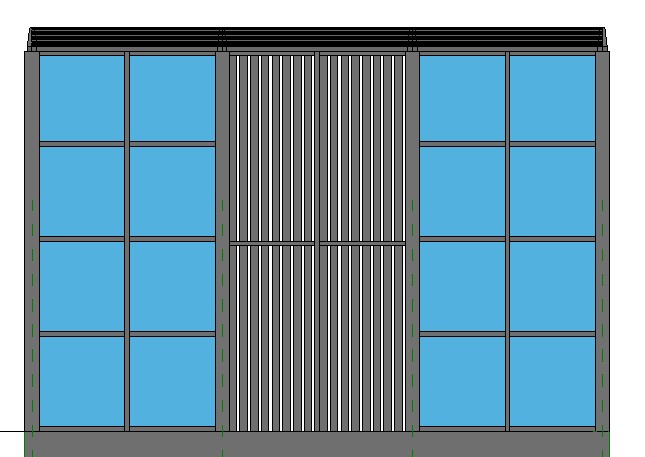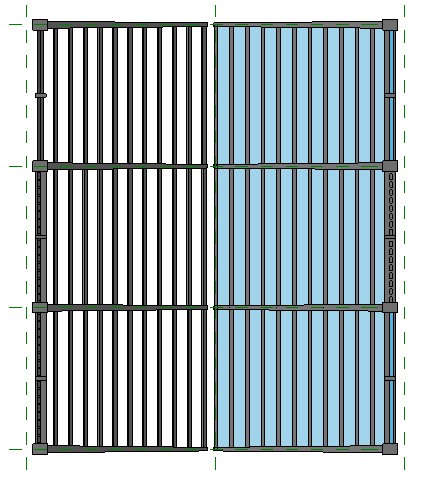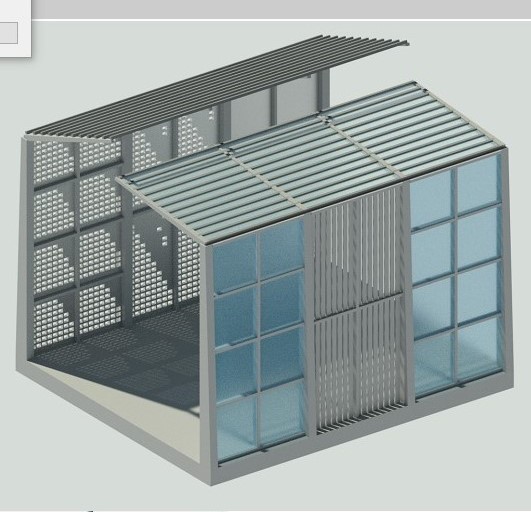Terza consegna
1 Creo una famiglia “Telaio” con il template “Metric Generic Model”.
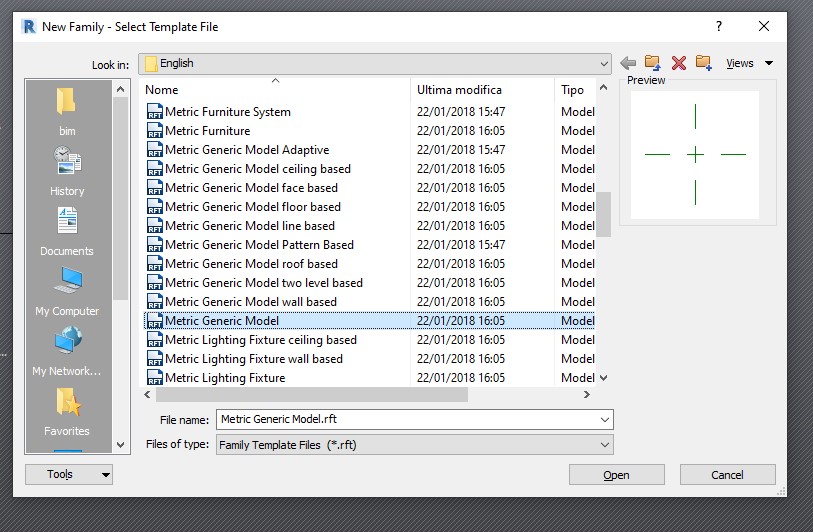
2 Utilizzo le linee di riferimento per disegnare il telaio e assegno i parametri di istanza h_pilastro e ang_tettoia, provando a cambiare gli angoli per verificare che le due linee si muovano insieme.
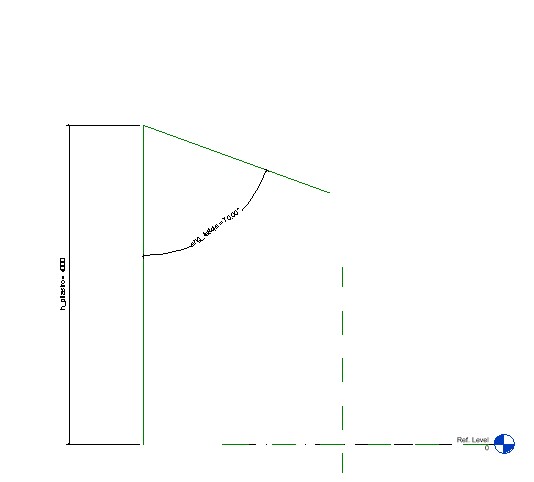
3 Apro due nuove famiglie con il template “metric profile” per disegnare i profili inferiore e superiore del pilastro assegnandogli parametri di tipo per la base e la lunghezza di ogni sezione.
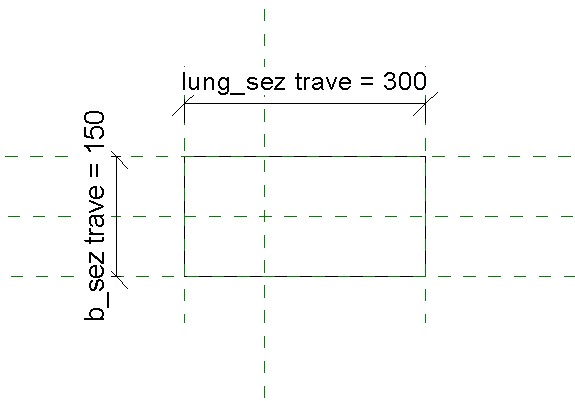
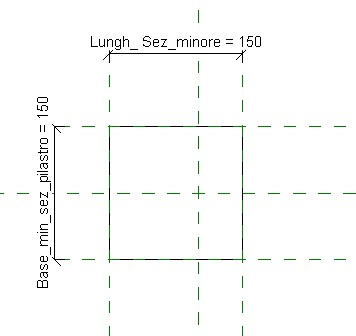
4 Uso lo stesso procedimento per i profili del travetto in alto.
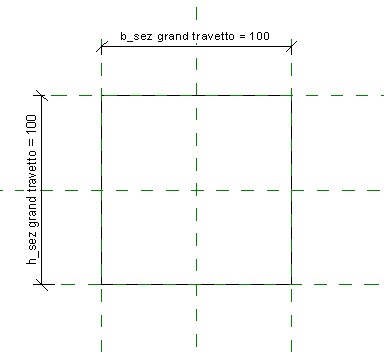
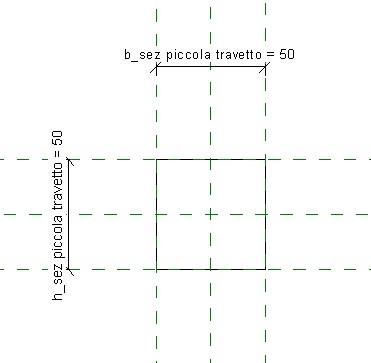
5 Carico i profili nel file “telaio”, creo il pilastro e il travetto con il comando “Swept blend” selezionando prima la linea di riferimento, poi la sezione iniziale e quella finale dell’oggetto, che posso ricercare nella tendina “profile”.
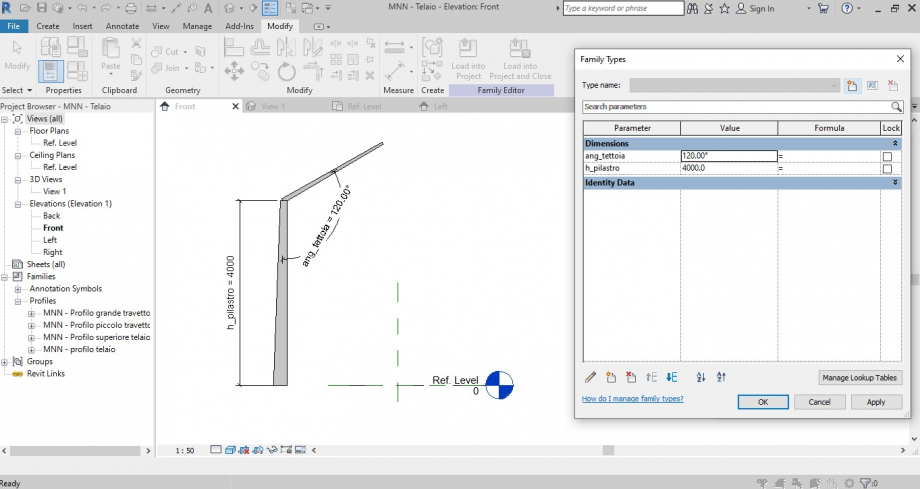
6 Apro un nuovo progetto che chiamo “Assemblaggio” , dove costruisco una griglia con i piani di riferimento, per posizionare i telai. Poi con “Load Family” carico il file “Telaio” in “Assemblaggio” e trascinando il telaio lo posiziono nella maglia.
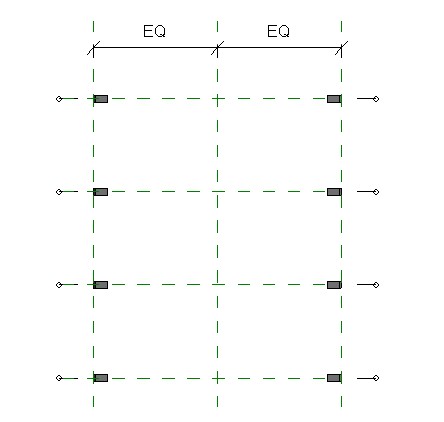
7 Creo i muri con il comando “Wall”, seleziono il muro e su Properties scelgo la voce “curtain wall”.Duplico il curtain wall su Properties -> edit type -> duplicate e ne assegno uno ad ogni muro.
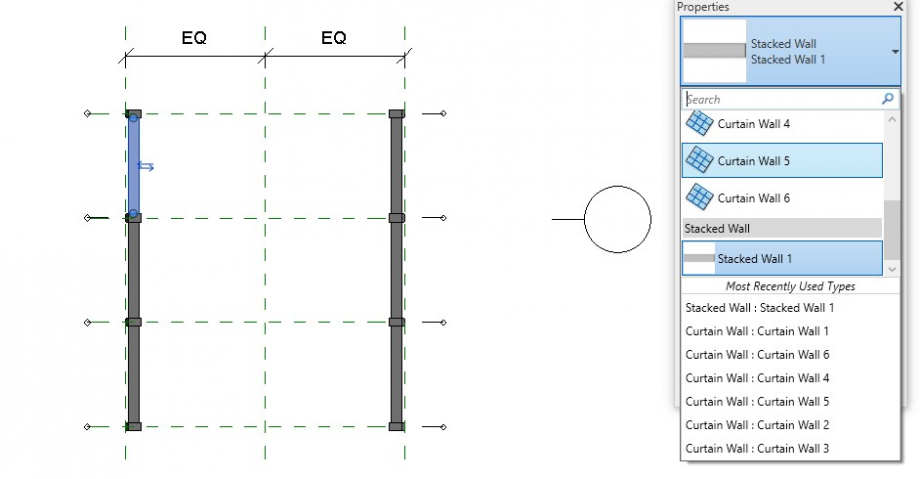
8 Apro una nuova famiglia con template “Metric Curtain Wall Panel”e la chiamo “pannello di facciata”. Disegno il pannello assegnandogli i parametri di tipo h_pan =200cm e l_pan =92.5cm e disegno una griglia con i piani di riferimento dove vado a disporre dei vuoti con “void forms”. Creo il parametro “materiale” e lo assegno al pannello su Properties-> Materials and finishes.
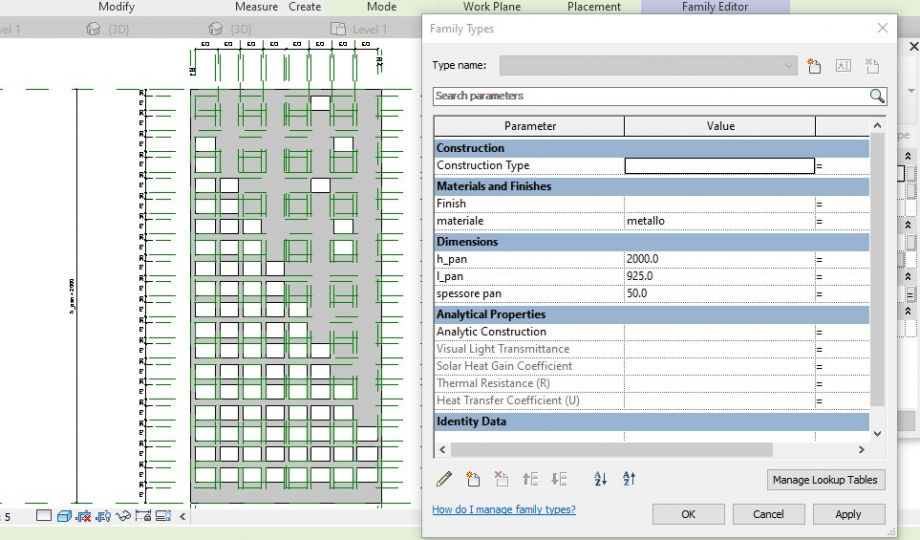
9 Carico il pannello di facciata nel progetto “Assemblaggio” e selezionando un muro per volta assegno a tutti quelli di sx il pannello di facciata da Properties-> Edit Type -> Curtain Panel -> pannello di facciata. Scelgo anche lo spazio della griglia orizzontale, di quella verticale e i montanti che voglio vedere.
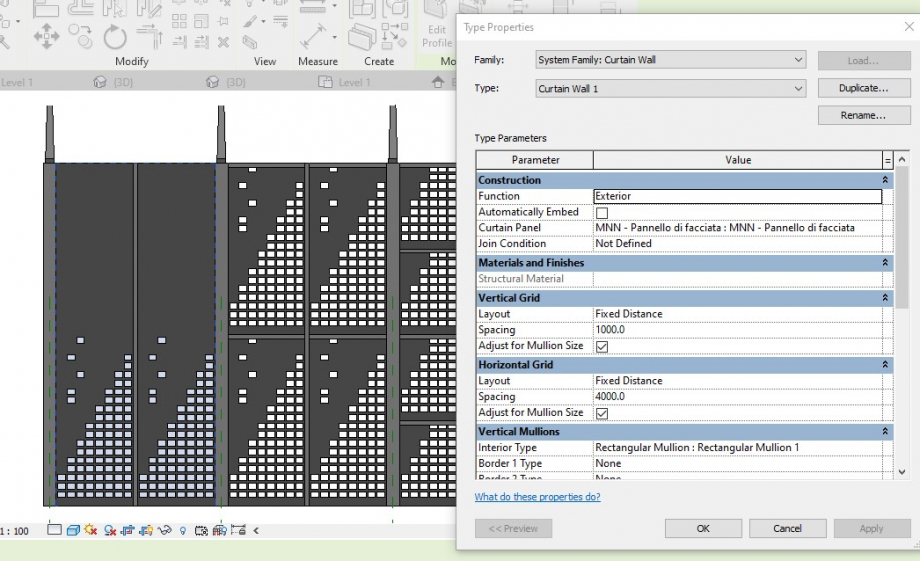
10 Creo un secondo pannello che chiamo “pannello di facciata2” come ho fatto per il precedente, ma assegnandogli il parametro “vetro_”. Lo inserisco nel progetto e lo assegno ai due muri esterni a dx.
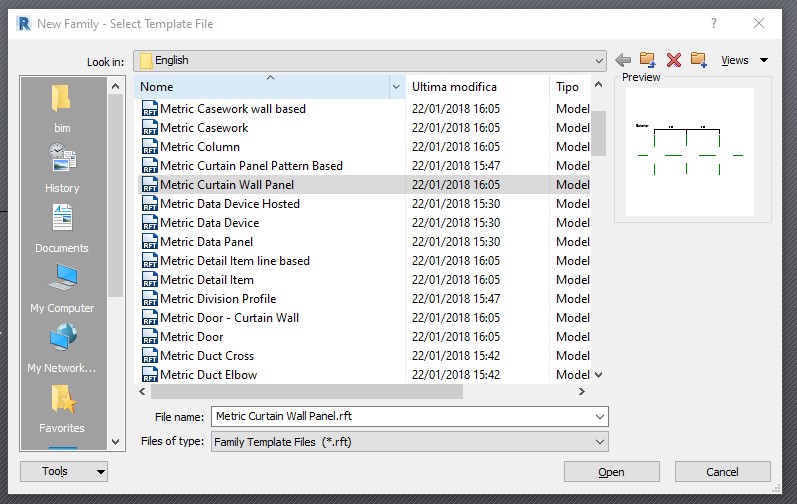
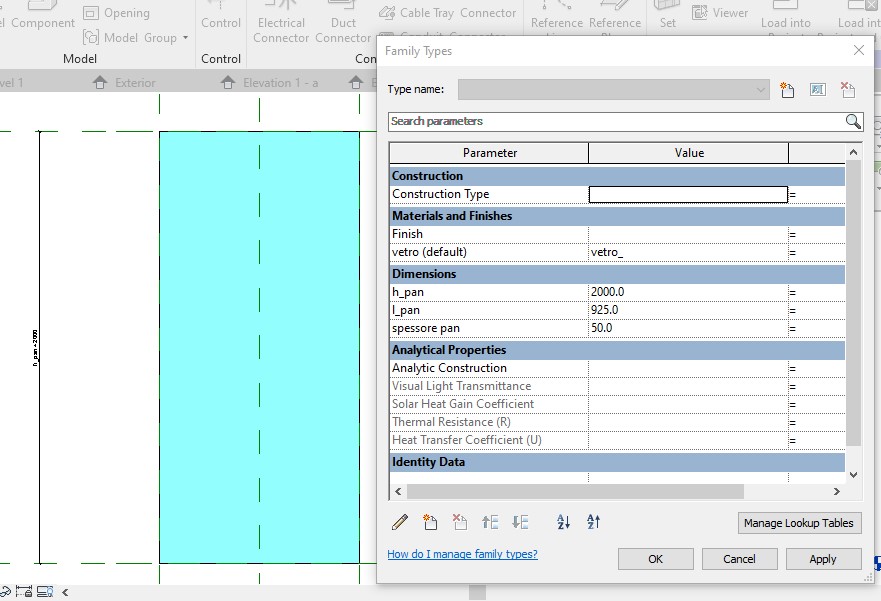
11 Creo la famiglia “listello line based” con il template “Metric Generic Model line based” .Disegno un altro Curtain Panel su una nuova famiglia, creo una griglia e carico il listello creato precedentemente. Lo trascino e selezionando “place on work plane” dispongo un listello su ogni piano di riferimento verticale e lo allineo ad esso bloccandolo.
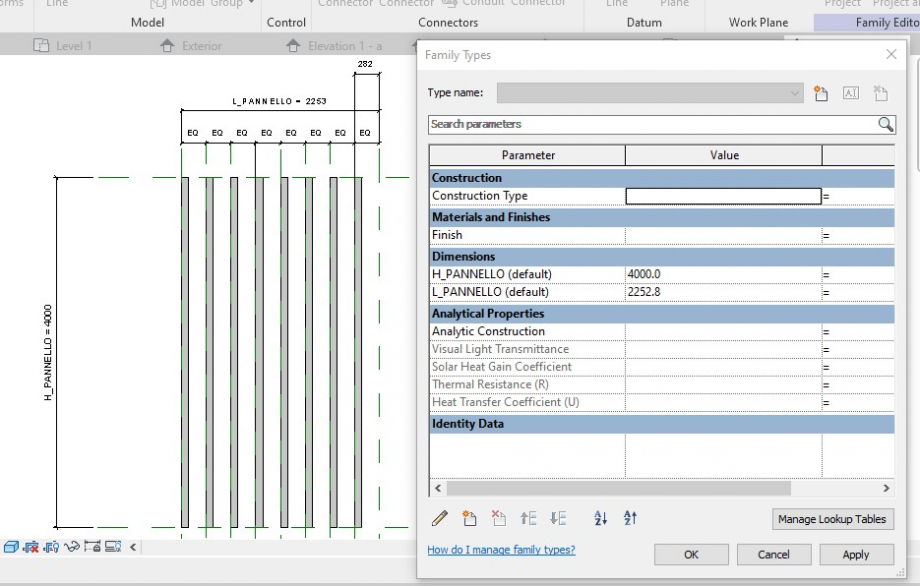
12 Carico il pannello nel progetto e lo assegno all’ultimo muro rimasto libero.
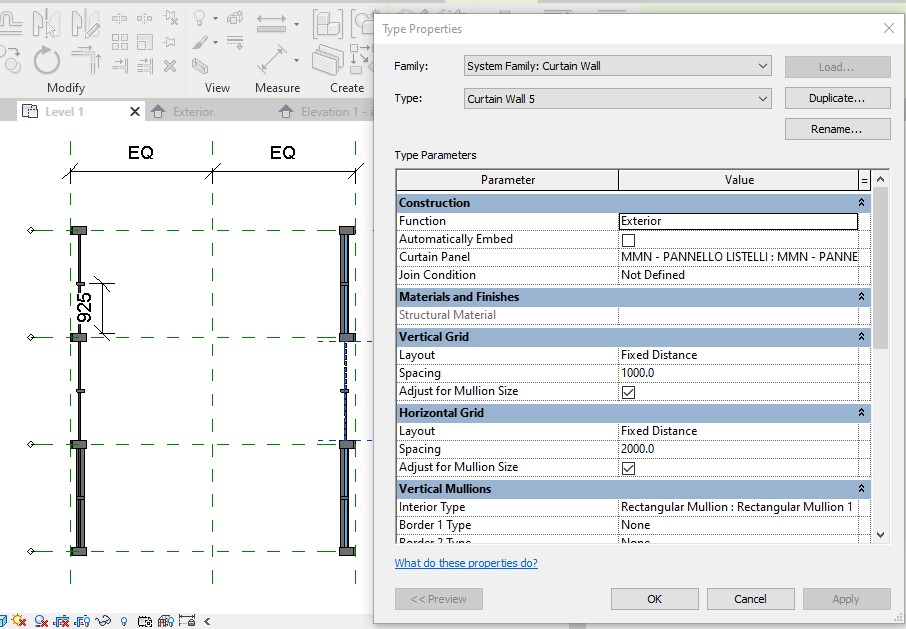
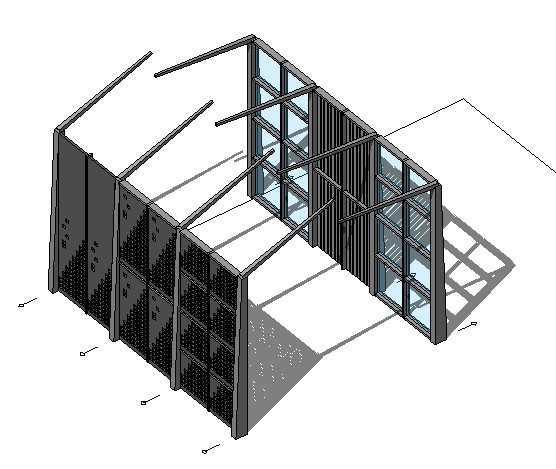
13 Creo due pannelli per la copertura: per il primo apro una nuova famiglia “Metric Generic Model line based”. Creo un solo piano di riferimento a cui assegno un parametro denominato Lungh_Listello, vi inserisco il listello creato con il template line based disponendolo allineato al piano di riferimento Left. Con il comando Array creo una serie di 12 listelli lucchettando l'ultimo sulla linea di riferimento Right. Ho associato al parametro lunghezza della line based un parametro creato da me e nominato "Lungh_Super" nella casella formula.
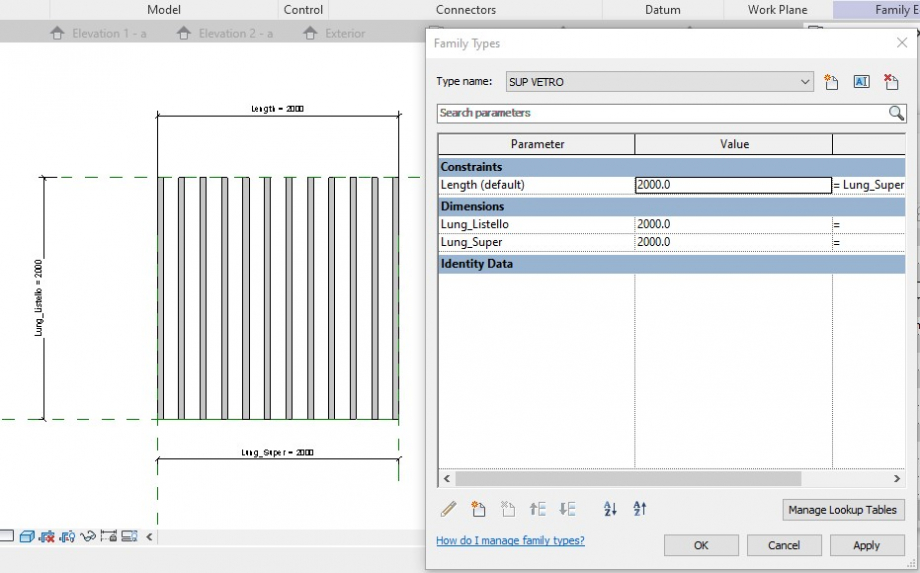
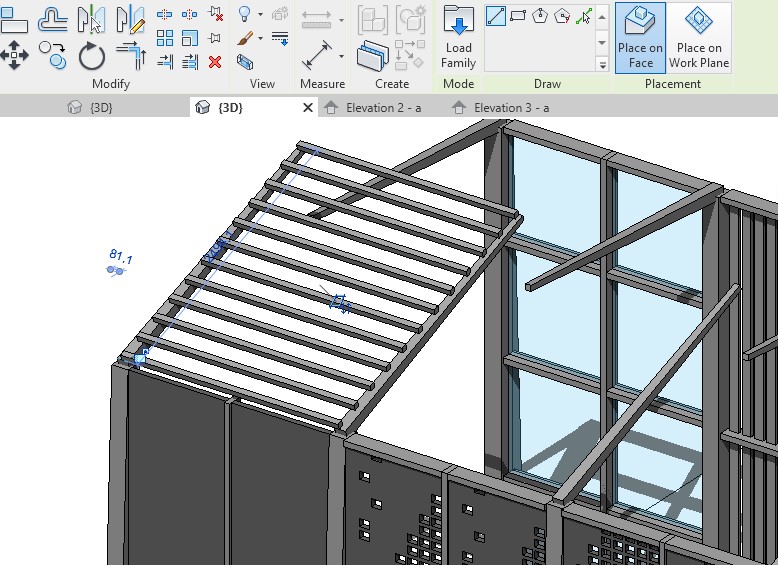
14 Per creare l’ultimo pannello inserisco tra i listelli un vetro creato con una estrusione e assegnandogli il parametro vetro1.
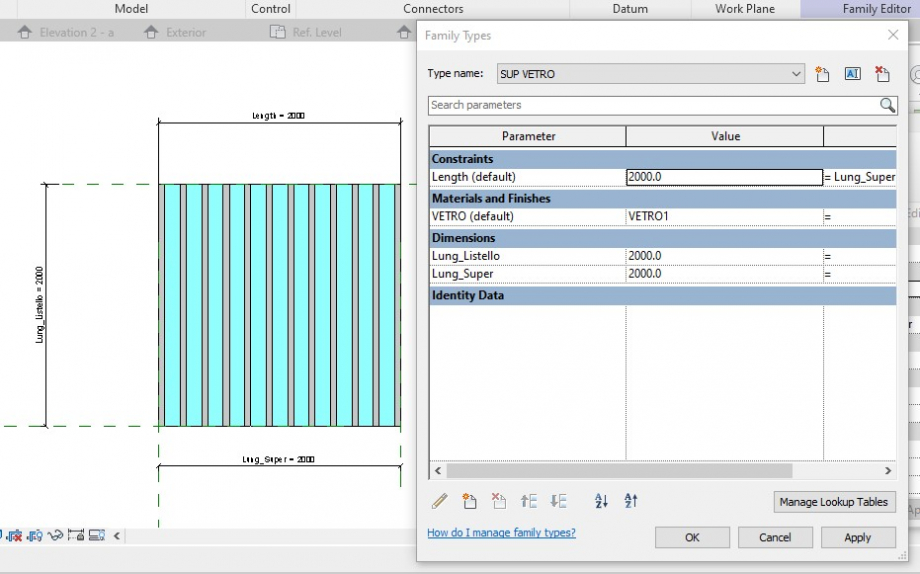 15 In conclusione carico gli ultimi pannelli nel file Assemblaggio e utilizzo Place on face per posizionare la superficie vetrata con listelli sulla falda a dx.
15 In conclusione carico gli ultimi pannelli nel file Assemblaggio e utilizzo Place on face per posizionare la superficie vetrata con listelli sulla falda a dx.